Thay vì dùng con chữ khô khan, bạn có thể vẽ biểu đồ, đồ thị trong Excel để có thể diễn đạt được những ý của mình, giúp văn bản thêm phần thú vị, hấp dẫn hơn. Để vẽ biểu đồ, đồ thị trong Excel dễ dàng, các bạn nên tự học Excel và khảo bài viết sau đây.
Bạn đã biết cách vẽ biểu đồ hình cột trong excel, những biểu đồ đơn giản thông thường thì không có gì khó khăn. Tuy nhiên Excel còn tích hợp khá nhiều loại đồ thị, biểu đồ phức tạp mà có thể bạn chưa biết. Hãy theo dõi bài viết dưới đây của taimienphi.vn để hiểu rõ hơn nhé.
Hướng dẫn vẽ biểu đồ, đồ thị trong Excel
1. Đối với Excel 2007
– Download Office 2007
Chọn toàn bộ bảng dữ liệu (gồm cả số liệu và tiêu đề), sau đó vào tab Insert, chọn biểu tượng đồ thị mong muốn trong nhóm Charts.
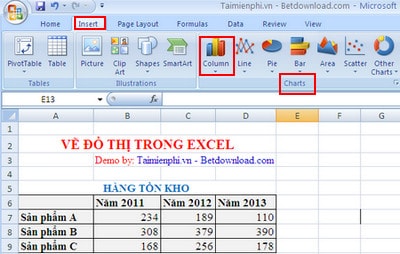
Tiếp tục chọn vào tam giác nhỏ phía dưới biểu tượng Column để xổ ra danh sách các mẫu biểu đồ cột tương ứng. Chọn mẫu mà bạn thích, biểu đồ sẽ tự động xuất hiện khá trực quan và chi tiết với chú thích, tiêu đề cột cũng như hàng được tự động điền.
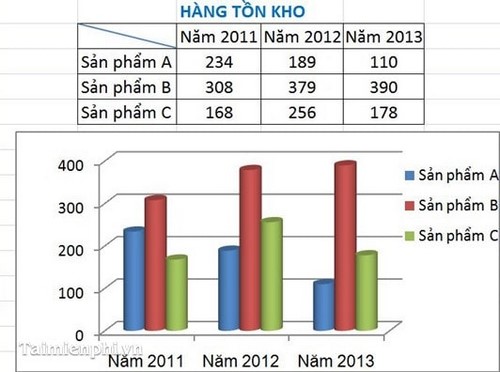
Để sửa đổi kiểu biểu đồ bạn chỉ cần kích chuột vào biểu đồ hiện tại sau đó chọn kiểu biểu đồ mới thì nó sẽ tự động chuyển. Dưới đây biểu đồ được chọn mới là 3-D Bar.
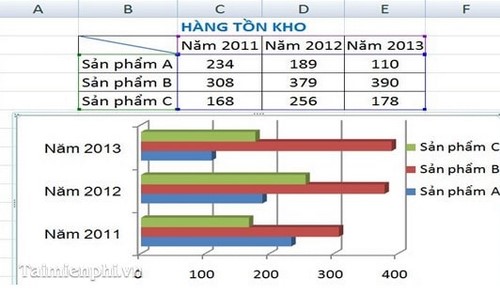
Để đặt tên cho biểu đồ, bạn vào nhóm Layout, chọn vào tam giác nhỏ phía dưới biểu tượng Chart Title và chọn vị trí muốn đặt, ở đây tôi chọn Above Chart và nhập tên biểu đồ.
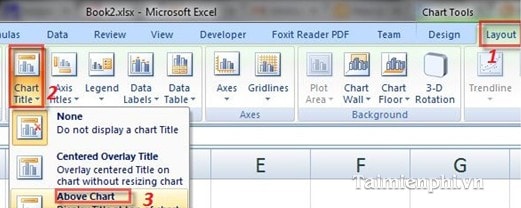
Để thêm tiêu đề cho trục hoành (hoặc trục tung) trên biểu đồ bạn vào Chart Tools, chọn Layout / Labels / Axis Titles và lựa chọn kiểu mong muốn và nhập nội dung.
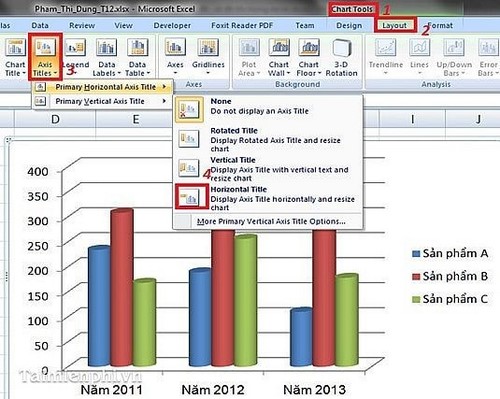
Kết quả:
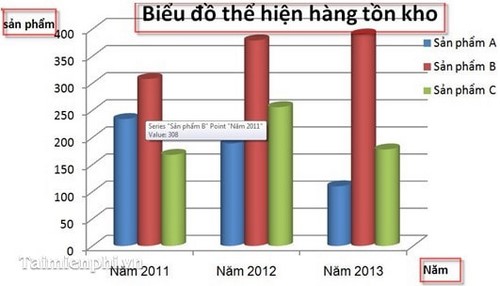
2. Đối với Excel 2003
– Download Office 2003
Chọn bảng dữ liệu, sau đó vào menu Insert, chọn Chart…
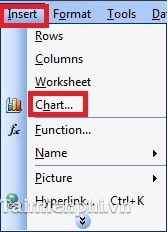
Một hộp thoại hiện ra, bạn chọn kiểu biểu đồ trong mục Chart Type, và loại biểu đồ mong muốn trong khung Chart sub-type.
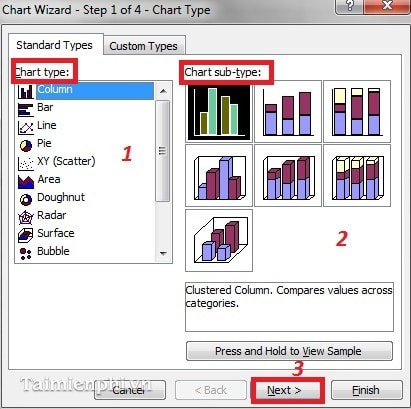
Sau đó nhấn Next, tiếp tục nhấn Next lần nữa. Sau đó tiến hành nhập tên biểu đồ và tên các trục.
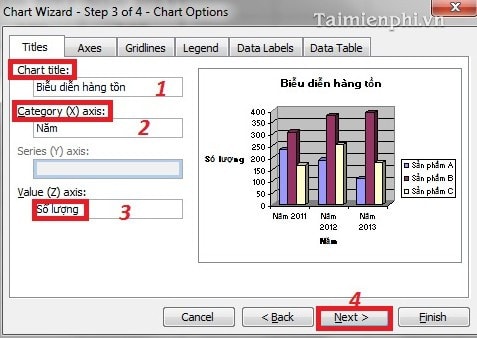
Nhấn Finish để hoàn thành vẽ đồ thị trong excel.
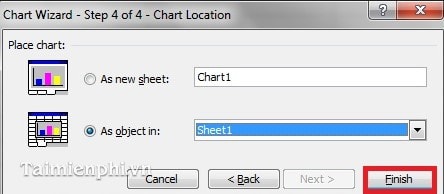
Kết quả:
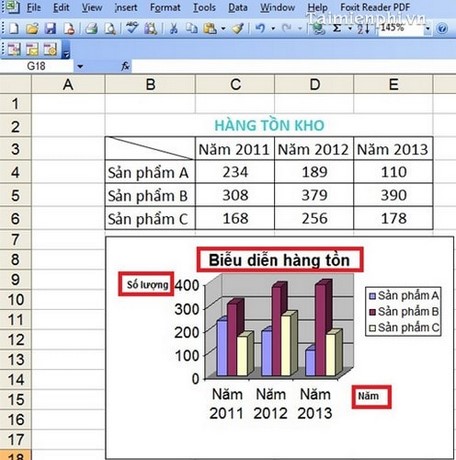
Biểu đồ đã được tạo ra, có thể copy hình ảnh của biểu đồ này sang word hoặc các phần mềm khác
Trên đây chúng tôi đã hướng dẫn các bạn tạo biểu đồ bằng chính tool có sẵn trên Excel tuy nhiên còn có nhiều phần mềm khác giúp vẽ biểu đồ, đồ thị trong Excel rất đẹp và dễ dùng bạn có thể xem tại mục “Soft liên quan” phía trên như Microsoft Office Compatibility Pack, Microsoft Office Project Professional, Các bạn có thể download Microsoft Office Compatibility Pack để trải nghiệm.
Với 1 file dữ liệu có hàng nghìn dòng, việc đánh số thứ tự thủ công sẽ mất rất nhiều thời gian, thay vì đó, các bạn có thể dùng chức năng đánh số thứ tự tự động có sẵn trong Excel để tiết kiệm thời gian, tham khảo đánh số thứ tự cột trong Excel trong cột Excel mà chúng tôi đã hướng dẫn.
Bạn đã biết cách vẽ biểu đồ hình cột trong excel, những biểu đồ đơn giản thông thường thì không có gì khó khăn. Tuy nhiên Excel còn tích hợp khá nhiều loại đồ thị, biểu đồ phức tạp mà có thể bạn chưa biết. Hãy theo dõi bài viết dưới đây của taimienphi.vn để hiểu rõ hơn nhé.